首先进入工程目录,然后运行ndk目录下的ndk-gdb。执行这一步骤时,应当先确保有模拟器在运行。如果有人更习惯于命令式的方法来调试程序的话,就可以直接用这个ndk-gdb来调试程序了。接下来的步骤就是把这个gdb调试图形化。

在eclipse下进入debug>debug configuration,选择C/C++ Application,main选项卡下的C/C++ Application处填写为/home/shaodx/Android/android-ndk-r7/samples/hello-jni/obj/local/armeabi/app_process,这个文件是专为调试而存在的,假如发现找不到这个文件的话,就应当先运行一次ndk-gdb。只运行ndk-build是不会产生这个文件的。Project选择当前的HelloJni。
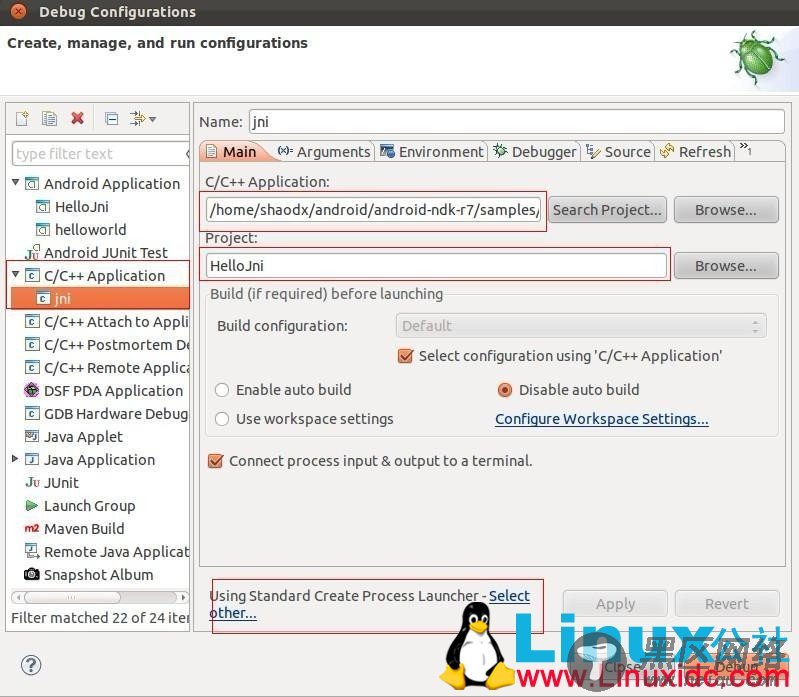
最下面的 process launcher select other 选择stuanard

然后进入Debugger选项卡,Stop on startup at 填写的是C++程序的入口函数,这个项目中就是Java_com_example_hellojni_HelloJni_stringFromJNI了,我觉得这个参数应该没什么用的,记得设置断点就行了。Gdb debugger 为:home/shaodx/android/android-ndk-r7/toolchains/arm-linux-androideabi-4.4.3/prebuilt/linux-x86/bin/arm-linux-androideabi-gdb,这个路径下有很多文件针对其他平台的,别选错了。Gdb command file为/home/shaodx/android/android-ndk-r7/samples/hello-jni/obj/local/armeabi/gdb2.setup,目前这个gdb2.setup文件还不存在,待会在创建。底下的Verbose console mode 一定要记得勾上,这样才能在eclipse控制台中用指令来与gdb交互。
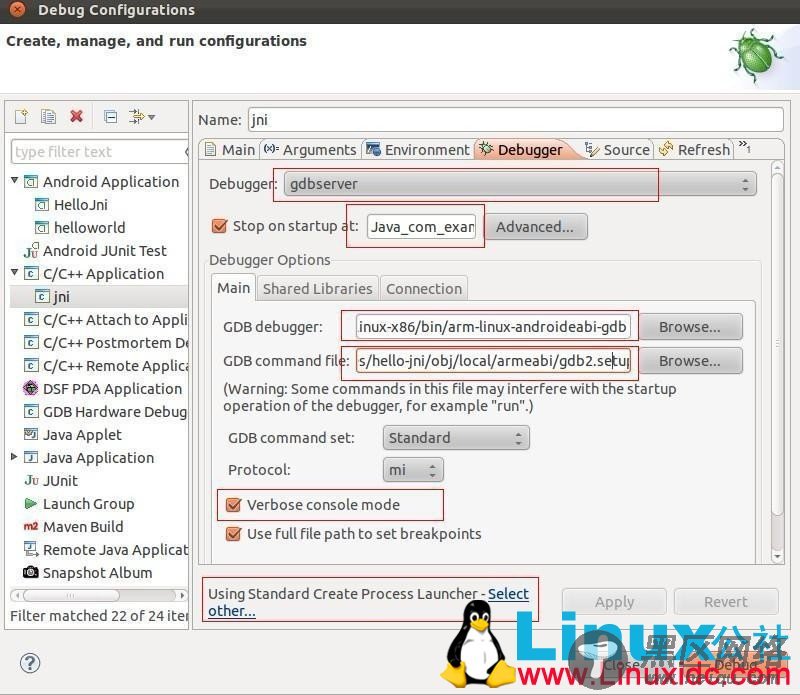
进入debugger options的 connection子项,type为tcp,端口为5039:
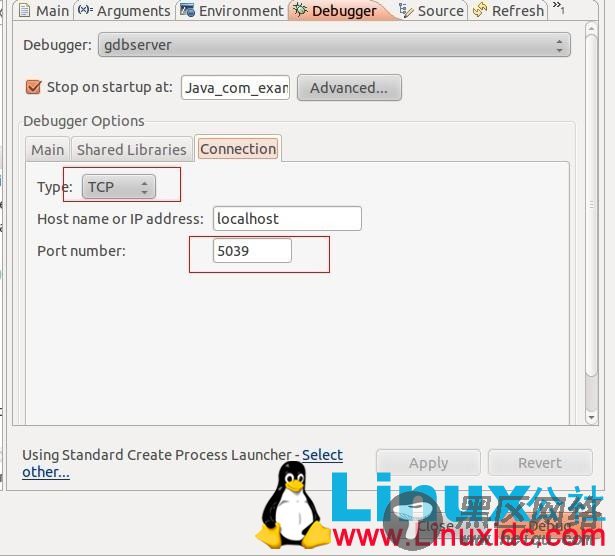
设置完毕之后,apply。
接下来只需要修改两个文件即可。修改之前记得备份
首先是ndk-gdb,把最底下的一行 “$GDBCLIENT -x `native_path $GDBSETUP`”直接去掉,保存。

然后把'/home/shaodx/android/android-ndk-r7/samples/hello-jni/obj/local/armeabi'目录下的gdb.setup复制一份,命名为gdb2.setup。把gdb2.setup打开,去掉最后一行的“target remote :5039”,千万不要在以为把gdb.setup修改好,然后把之前的设置指向gdb.setup会起作用,因为每次调用ndk-gdb的时候,都会产生一个新的gdb.setup 来覆盖掉修改。


